Используйте данное руководство, если в настоящее время у вас уже установлены гибридные узлы DION и вы хотите сократить время простоя системы при установке версии 6.0. Вы также всегда можете воспользоваться инструкцией по установке "с нуля", если это удобнее.
- Обновление DION проходит с простоем сервиса. Планируйте обновление заранее.
- Примеры в данном руководстве приведены для ОС Ubuntu.
Внимание! Конфигурационные файлы необходимо заполнить заново, так как в них есть изменения.
В результате выполнения шагов данного руководства ожидается, что:
- Можно создать комнату в DION, и в настройках безопасности комнаты можно выбрать параметр On-Premises — конференция будет проводиться на гибридных ресурсах. Созданная комната запускается без ошибок.
- К конференции могут подключиться пользователи из внутренней сети предприятия и из интернета (если это разрешено в настройках административных параметров). Пользователи видят и слышат друг друга.
- Если развернуты гибридные компоненты записи (см. Установка демо-образа хранилища S3 для записей), в конференции можно включить запись и аудиозапись. Созданная запись конференции доступна для скачивания по ссылке из автоматически сгенерированного письма.
- В комнату можно позвонить по SIP (если развернуты сервисы SIP)
¶ Изменения в новой версии
В DION 6.0 произошли изменения следующие относительно старых версий:
- Геораспределение в конференциях и сервисах записи — можно настроить привязку пользователей и узлов, отвечающих за проведение конференций и записи, к площадке по IP клиента. Это позволяет управлять распределением пользователей по медиа-серверам во время конференции, повысить качество обслуживания за счет выбора ближайшего к пользователю сервера и существенно снизить объем трафика между ЦОД;
- SIP API на sip-server для управления параметрами вызовов;
- Возможность в Административной панели в режиме реального времени просматривать:
- список участников конференции,
- информацию о каждом участнике и параметрах его подключения,
- активность участников (микрофон, камера, демонстрация экрана);
- Повышение качества аудио- и видеопотоков.
¶ Проверка статуса сервисов
После заполнения конфигурационных файлов сервисы DION необходимо перезапустить. В первую очередь конфигурируется сервис Dion-Proxy, затем все остальные.
Если запуск сервиса прошел успешно, сервис должен перейти в состояние Active (Running). Проверить состояние можно командой:
systemctl status {имя сервиса}
После того как сервис перешел в состояние Active (Running), он проходит регистрацию в облаке DION.
Статус регистрации сервисов можно отслеживать в Административной панели на вкладке Настройки организации → Гибридные сервисы.
При верной конфигурации в результате настройки все сервисы должны быть отмечены зелёным цветом.
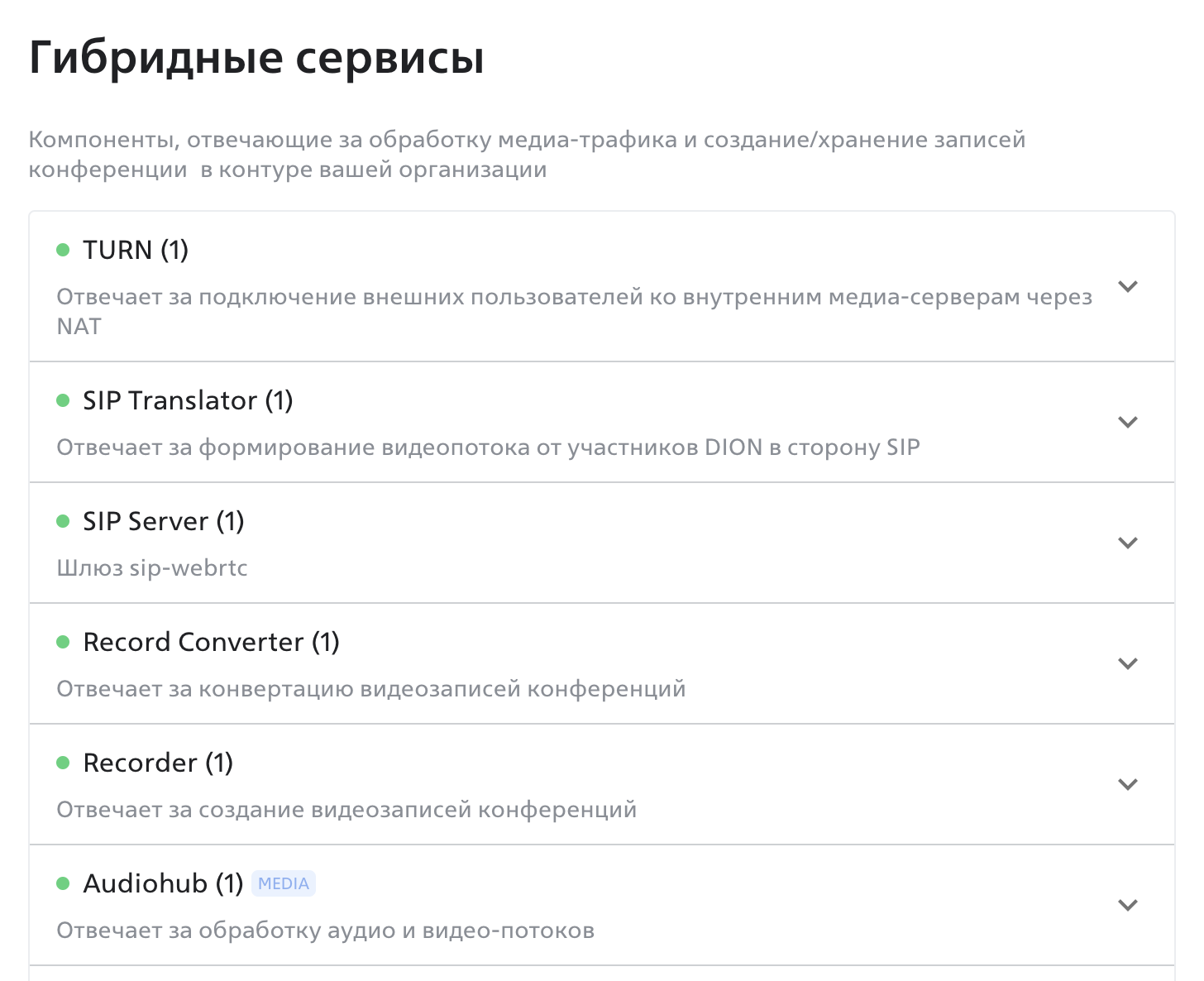
¶ Подготовка к обновлению
Проверьте актуальность сетевых доступов для новой версии DION странице Сетевые доступы DION.
Образы для обновления можно скачать по ссылке в следующем составе:
-
Для проведения конференций в контуре предприятия:
-
Служебные сервисы:
- dion-proxy.deb
- TURN (не требует обновления)
-
Сервис MEDIA:
- SFU.deb
- audiohub.deb
-
-
Для сервисов записи и хранения конференций:
-
Сервис KMS:
- kms.deb
-
Сервис Recorder:
- recorder.deb
- vscreen_transcoder.tar
-
Сервис Record Delivery:
- dion-record-delivery.deb
-
Сервис Record Converter:
- dion-record-converter.deb
-
-
Для сервисов SIP:
-
Сервисы SIP Server и SIP Transcoder:
- dion-sip-server
- dion-sip-transcoder
-
Сервис SIP Translator:
- dion-sip-translator
- vscreen_transcoder.tar
-
У вас должны быть в наличии файлы с ключами и org_id. Обычно они уже скопированы на соответствующие виртуальные машины в процессе установки предыдущей версии DION:
- текстовый файл, содержащий ID вашей организации в DION, org_id.txt,
- сертификат и ключ для вашей организации (.crt и .key),
- сертификат удостоверяющего центра (.pem).
Убедитесь, что срок действия сертификатов не истёк.
Если какой-либо информации из списка выше не хватает, запросите ее дополнительно у команды DION.
ID организации можно посмотреть в административной панели DION.
Если часть сервисов будет развернута впервые, например, сервисы записи, воспользуйтесь для их развертывания инструкцией по установке "с нуля".
Прежде чем перейти к секциям ниже, скопируйте новые версии .deb-пакетов DION на соответствующие машины. Предварительно убедитесь, чтобы файла с точно таким же именем нет на устройстве. Если нужно, переименуйте файлы.
¶ Конфигурационные файлы
Перед обновлением скачайте шаблоны конфигурационных файлов и заполните их для каждого сервиса. Если нод одного типа несколько, создайте по одному файлу на каждый экземпляр сервиса.
Внимание! Все конфигурационные файлы НЕОБХОДИМО заполнить заново. В файлах есть изменения относительно версии 5.15.
ВАЖНО! При использовании более одного сервера TURN, для обеспечения отказоустойчивости, потребуется внести изменения в конфигурационном файле /etc/dion/proxy.yml.
Для каждого TURN в полеaddressesдолжны быть указаны публичные адреса всех TURN-серверов, как показано в примере ниже.
- host: 192.168.0.1
healthCheck:
connectionType: tcp
port: 9088
meta:
- addresses: turn:18.6.1.1:3478,turn:18.6.1.1:443?transport=tcp,turn:18.6.2.2:3478,turn:18.6.2.2:443?transport=tcp
authSecret: banana
isTechnical: false
isInnerUse: false
- host: 192.168.0.2
healthCheck:
connectionType: tcp
port: 9088
meta:
- addresses: turn:18.6.2.2:3478,turn:18.6.2.2:443?transport=tcp,turn:18.6.1.1:3478,turn:18.6.1.1:443?transport=tcp
authSecret: banana
isTechnical: false
isInnerUse: false
При заполнении шаблонов используйте комментарии в самих файлах. Редактировать файл можно в любом удобном текстовом редакторе, но обязательно с сохранением отступов и исходного формата расширения. В качестве дополнительной подсказки можно использовать соответствующий раздел инструкции по установке и старые конфигурационные файлы сервисов.
¶ Обновление сервисов конференций и записи
- Прежде чем перейти к секциям ниже, убедитесь, что новые версии пакетов DION скопированы на соответствующие машины.
- Для редактирования конфигурационных файлов и переустановки сервисов вам потребуются root права.
- При недостатке прав используйте
sudoилиsudo su.- Если какая-либо из гибридных нод запущена в нескольких экземплярах, обновление нужно выполнить на каждом экземпляре.
¶ Dion-Proxy
На узле с установленным пакетом dion-proxy откройте CLI и выполните следующие действия:
-
Удалите старую версию сервиса:
sudo apt purge dion-proxy -
Установите новую версию сервиса (6.0):
sudo apt install -f {путь к новому .deb пакету} -
Удалите конфигурационный файл:
sudo rm /etc/dion/proxy.yamlПроверка: команда ls /etc/dion/ НЕ отображает proxy.yaml в списке файлов в каталоге.
-
Скопируйте созданный из шаблона на этапе подготовки конфигурационный файл в каталог /etc/dion/.
Проверка: команда ls /etc/dion/ должна отобразить наличие в каталоге файла proxy.yaml. -
Перезапустите сервис:
systemctl stop dion-proxy systemctl start dion-proxy -
Убедитесь, что сервис запущен без ошибок и находится в статусе Active (Running):
systemctl status dion-proxy
¶ KMS
На узле с установленным пакетом dion-kms откройте CLI и выполните следующие действия:
-
Удалите старую версию сервиса:
sudo apt purge dion-kms -
Установите новую версию сервиса (6.0):
sudo apt install -f {путь к новому .deb пакету} -
Удалите конфигурационный файл:
sudo rm /etc/dion/kms.yamlПроверка: команда ls /etc/dion/ НЕ отображает kms.yaml в списке файлов в каталоге.
-
Скопируйте созданный из шаблона на этапе подготовки конфигурационный файл в каталог /etc/dion/.
Проверка: команда ls /etc/dion/ должна отобразить наличие в каталоге файла kms.yaml. -
Перезапустите сервис:
systemctl stop dion-kms systemctl start dion-kms -
Убедитесь, что сервис запущен без ошибок и находится в статусе Active (Running):
systemctl status dion-kms
¶ Audiohub
На узле с установленным пакетом dion-audiohub откройте CLI и выполните следующие действия:
-
Удалите старую версию сервиса:
sudo apt purge dion-audiohub -
Установите новую версию сервиса (6.0):
sudo apt install -f {путь к новому пакету} -
Удалите конфигурационный файл:
sudo rm /etc/dion/audiohub.confПроверка: команда ls /etc/dion/ НЕ отображает audiohub.conf в списке файлов в каталоге.
-
Скопируйте созданный из шаблона на этапе подготовки конфигурационный файл в каталог /etc/dion/.
Проверка: команда ls /etc/dion/ должна отобразить наличие в каталоге файла audiohub.conf. -
Перезапустите сервис:
systemctl stop dion-audiohub systemctl start dion-audiohub -
Убедитесь, что сервис запущен без ошибок и находится в статусе Active (Running):
systemctl status dion-audiohub
¶ SFU
На узле с установленным пакетом dion-sfu откройте CLI и выполните следующие действия:
-
Удалите старую версию сервиса:
sudo apt purge dion-sfu -
Установите новую версию сервиса (6.0):
sudo apt install -f {путь к новому пакету} -
Удалите конфигурационный файл:
sudo rm /etc/dion/sfu.yamlПроверка: команда ls /etc/dion/ НЕ отображает sfu.yaml в списке файлов в каталоге.
-
Скопируйте созданный из шаблона на этапе подготовки конфигурационный файл в каталог /etc/dion/.
Проверка: команда ls /etc/dion/ должна отобразить наличие в каталоге файла sfu.yaml. -
Перезапустите сервисЖ
systemctl stop dion-sfu systemctl start dion-sfu -
Убедитесь, что сервис запущен без ошибок и находится в статусе Active (Кunning):
systemctl status dion-sfu
¶ Recorder
На узле с установленным пакетом dion-recorder откройте CLI и выполните следующие действия:
Убедитесь, что на виртуальную машину скопирован образ vscreen_transcoder.tar.
-
Выгрузите старую версию vscreen_transcoder из Docker:
a. Выполните команду docker image ls и скопируйте из вывода команды значениеIMAGE ID:docker image lsb. Подставьте ID существующего контейнера прошлой версии в команду ниже и удалите образ:
docker image rm {IMAGE ID} -
Загрузите новую версию vscreen_transcoder:
docker load -i {путь к образу vscreen_transcoder.tar}Проверка: команда ls /etc/dion/ должна отобразить образ версии 6-0-0.
Убедитесь, что версия контейнера совпадает с версией, указанной в переменной
TRANSCODER_CONTAINER_NAMEв шаблоне recorder.conf, и исправьте значение в файле в случае необходимости. -
Удалите старую версию сервиса:
sudo apt purge dion-recorder -
Установите новую версию сервиса (6.0):
sudo apt install -f {путь к новому пакету} -
Удалите конфигурационный файл:
sudo rm /etc/dion/recorder.confПроверка: команда ls /etc/dion/ НЕ отображает recorder.yaml в списке файлов в каталоге.
-
Скопируйте созданный из шаблона на этапе подготовки конфигурационный файл в каталог /etc/dion/.
Проверка: команда ls /etc/dion/ должна отобразить наличие в каталоге файла recorder.yaml. -
Перезапустите сервис:
systemctl stop dion-recorder systemctl start dion-recorder -
Убедитесь, что сервис запущен без ошибок и находится в статусе Active (Running):
systemctl status dion-recorder
¶ Record Converter
На узле с установленным пакетом dion-record-converter откройте CLI и выполните следующие действия:
-
Удалите старую версию сервиса:
sudo apt purge dion-record-converter -
Установите новую версию сервиса (6.0):
sudo apt install -f {путь к новому .deb пакету} -
Удалите конфигурационный файл:
sudo rm /etc/dion/record-converter.confПроверка: команда ls /etc/dion/ НЕ отображает record-converter.conf в списке файлов в каталоге.
-
Скопируйте созданный из шаблона на этапе подготовки конфигурационный файл в каталог /etc/dion/.
Проверка: команда ls /etc/dion/ должна отобразить наличие в каталоге файла record-converter.conf. -
Перезапустите сервис:
systemctl stop dion-record-converter systemctl start dion-record-converter -
Убедитесь, что сервис запущен без ошибок и находится в статусе Active (Running):
systemctl status dion-record-converter
¶ Record Delivery
На узле с установленным пакетом dion-record-delivery откройте CLI и выполните следующие действия:
-
Удалите старую версию сервиса:
sudo apt purge dion-record-delivery -
Установите новую версию сервиса (6.0):
sudo apt install -f {путь к новому .deb пакету} -
Удалите конфигурационный файл:
sudo rm /etc/dion/record-delivery.confПроверка: команда ls /etc/dion/ НЕ отображает record-delivery.conf в списке файлов в каталоге.
-
Скопируйте созданный из шаблона на этапе подготовки конфигурационный файл в каталог /etc/dion/.
Проверка: команда ls /etc/dion/ должна отобразить наличие в каталоге файла record-delivery.conf. -
Перезапустите сервис:
systemctl stop dion-record-delivery systemctl start dion-record-delivery -
Убедитесь, что сервис запущен без ошибок и находится в статусе Active (Running):
systemctl status dion-record-delivery
¶ Заключение
Прежде чем вводить систему в эксплуатацию, убедитесь, что все сервисы находятся в состоянии Active (Running) и отображены зеленым в административной панели DION в разделе Гибридные сервисы.
В случае возникновения проблем, воспользуйтесь Руководством по устранению неисправностей.
Если проблема не решается, обратитесь к вашей аккаунт команде или в службу поддержки DION (support@diongo.ru).